Ters etki, filme daha sanatsal veya komik bir ton veren film yapımında yaygın olarak kullanılmıştır. Bununla birlikte, teknik profesyoneller ile sınırlı değildir. Amatör video yapımcıları için aşağıdakileri kullanarak kolayca geri veya geri sarma efekti uygulayabilirsiniz iMovie. Sonra, iMovie'de bir video klibi tersine çevirme? Aşağıdaki makale size tam bir talimat verecektir. İMovie birden fazla platformda çalıştığından, videoları nasıl tersine çevireceğinizi öğreneceksiniz Mac'te iMovie, iPad ve iPhone.
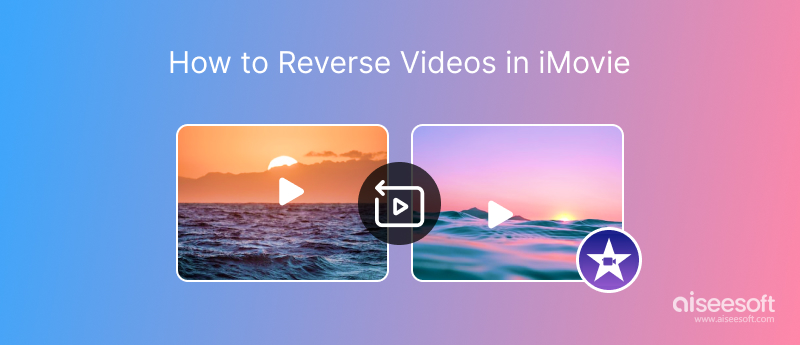
Burada iMovie 10'da videoları nasıl tersine çevireceğinizi gösteren bir örnek olarak iMovie XNUMX'u alacağız. Farklı iMovie sürümleri için adımların biraz farklı olabileceğini unutmayın.
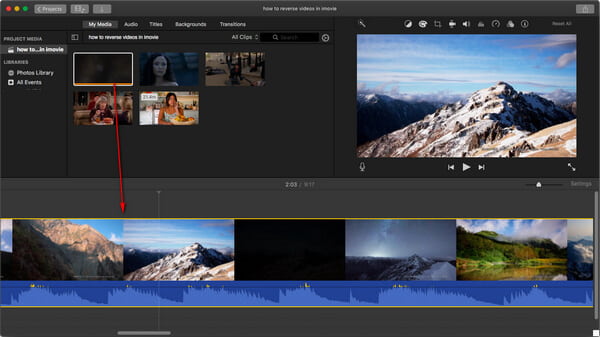
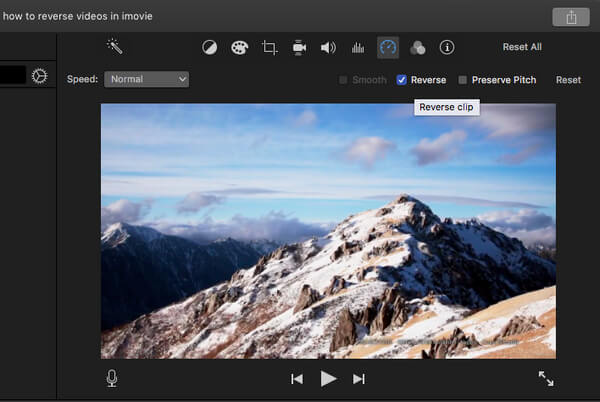
Artık iMovie'de bir video klibi geriye doğru oynatabilirsiniz. Bir klibi ters çevirmek süresini etkilemez, tersine çevrilmiş klibin hızını değiştirmek isterseniz, ayrıca videoyu hızlandırma veya yavaşlatma istediğiniz gibi.
Video eğiticisini aşağıdan kontrol edebilirsiniz:


Ne yazık ki, iMovie size yardımcı olacak ters özellik sunmuyor videoyu geriye oynat. Bu nedenle, size yardımcı olması için muhtemelen bir üçüncü taraf uygulamasına ihtiyacınız vardır. İşte size Ters Cam adlı popüler bir uygulama öneririz. İPhone / iPad'deki videoları tersine çevirmek için en hızlı ve en kolay araçtır.
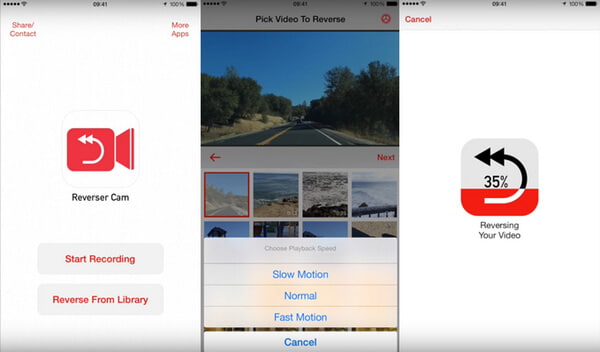
Videoyu aldıktan sonra, geri sarma efekti yapmak için videoyu orijinaliyle birlikte iMovie'ye aktarabilirsiniz.
İMovie yazılımı oldukça etkili olsa da Mac için Video Düzenleme Aracı, arayüz video üzerinde ters etkiyi ilk kez denemek için biraz kafa karıştırıcı olabilir. Bu arada, Windows kullanıcıları için çalışmaz. Böyle bir durumda, size video ters efekti elde etmenize yardımcı olan daha iyi bir video editörü öneriyoruz.
Aiseesoft Video Converter Ultimate Windows kullanıcıları için iMovie'ye en iyi alternatif olabilir. Bu yazılım, videoları hızlı ve kolay bir şekilde tersine çevirmenize yardımcı olabilir. Ayrıca, Windows bilgisayarları için bu video ters çevirici ile videonuzu tersine çevirirken süresini seçebilirsiniz. Ayrıca, çok işlevli bir video düzenleyici olarak Aiseesoft Video Converter Ultimate ayrıca videolarınızı kırpmanıza, kırpmanıza, döndürmenize, çevirmenize ve sıkıştırmanıza vb. olanak tanır.

Dosya İndir
Aiseesoft Video Converter Ultimate – En İyi Video Çevirici
%100 Güvenli. Reklamsız.
%100 Güvenli. Reklamsız.

KingMaster videoyu tersine çevirebilir mi?
Evet. İOS veya Android cihazınızda KingMaster'ı açın. Önce en boy oranını seçmek için Ekle düğmesine ve video klibinizi yüklemek için Medya'ya dokunun. Düzenleme seçeneklerinde, videoyu ters çevirmek için Ters Çevir seçeneğini belirleyin. Uzun bir videoyu tersine çeviriyorsanız uzun zaman alabilir.
Snapchat'te videoyu nasıl tersine çevirirsiniz?
Cep telefonunuzda Snapchat uygulamasını açın ve video çekmek için deklanşöre basılı tutun. Ters filtre efektini bulmak için kaydırın ve sola doğru işaret eden üç ok görebilirsiniz. Bu videoyu tersine çevirme efektidir. Ters efekti önizleyebilir ve Snapchat videonuzu kaydedebilirsiniz.
Bir QuickTime videosunu nasıl tersine çevirirsiniz?
Videoyu QuickTime oynatıcısında açın. Shift tuşunu basılı tutun ve video klibin başlangıcındaki resmi çift tıklayın. Ardından video geriye doğru oynatılır.
Android cihazlar için alternatif bir iMovie uygulaması var mı?
Evet. iMovie güçlü bir video düzenleyicidir ancak Android sürümü yoktur. Şans eseri, Android için Vid.Fun gibi birçok iMovie alternatifi var. Bu video düzenleyici ayrıca kırpma, kırpma, döndürme, filtre ekleme, video arka planını değiştirme vb. dahil olmak üzere yaygın olarak kullanılan birçok video düzenleme özelliğine sahiptir.
Sonuç
Bu yazıda, size temel olarak nasıl yapılacağını gösterdik iMovie'de videoları tersine çevirme Mac/iPhone/iPad'de. Geriye dönük videoları oynatmak için başka sorularınız mı var? Yorumlarınızı aşağıya bırakmaktan çekinmeyin.
iMovie Düzenle
1.1 iMovie'ye Altyazı Ekleme 1.2 iMovie'ye Müzik Ekle 1.3 iMovie Etkisi 1.4 iMovie Yeşil Ekran 1.5 iMovie Fragmanları 1.6 iMovie Resim İçinde Resim 1.7 iMovie Ağır Çekim 1.8 iMovie'de Video Nasıl Döndürülür 1.9 iMovie Bölünmüş Ekran 1.10 iMovie'de Geçişler Nasıl Eklenir 1.11 iMovie Zaman Atlamalı 1.12 iMovie Durdurma Hareketi 1.13 iMovie Bölünmüş Klip 1.14 iMovie'de Videoları Kırpma 1.15 iMovie'de Seslendirme Nasıl Yapılır 1.16 iMovie En Boy Oranı 1.17 iMovie'de Hızlı İleri Alma 1.18 iMovie üzerinde yakınlaştırma / uzaklaştırma 1.19 iMovie Sabitleme 1.20 iMovie Solmaya Ses 1.21 iMovie'de Videoyu Ters Çevirme 1.22 iMovie'deki Kliplere Nasıl Katılırım 1.23 iMovie'de Auido'yu kırpma
Video Converter Ultimate, videoları ve müziği 1000 formatta ve daha fazlasında dönüştürmek, geliştirmek ve düzenlemek için mükemmel bir video dönüştürücü, düzenleyici ve geliştiricidir.
%100 Güvenli. Reklamsız.
%100 Güvenli. Reklamsız.